鼠标驱动卸载后如何正确重装?
- 家电常识
- 2025-07-12 09:44:01
- 3
在使用电脑过程中,鼠标是我们最常接触的外设之一。然而,在进行系统优化、硬件升级或更换鼠标时,有时需要卸载并重新安装鼠标驱动。正确地重装鼠标驱动对于确保鼠标的正常使用至关重要。本文将提供一个详细的指南,帮助你轻松完成鼠标驱动的重装过程,并解答一些相关问题。
一、为什么需要卸载并重装鼠标驱动?
鼠标驱动是连接鼠标和电脑系统的桥梁,它允许操作系统正确识别和控制鼠标。当鼠标出现不响应、移动异常或功能故障时,可能需要卸载旧的驱动程序,以解决与旧驱动程序的冲突或兼容性问题,然后重新安装最新版本的驱动以恢复正常功能。
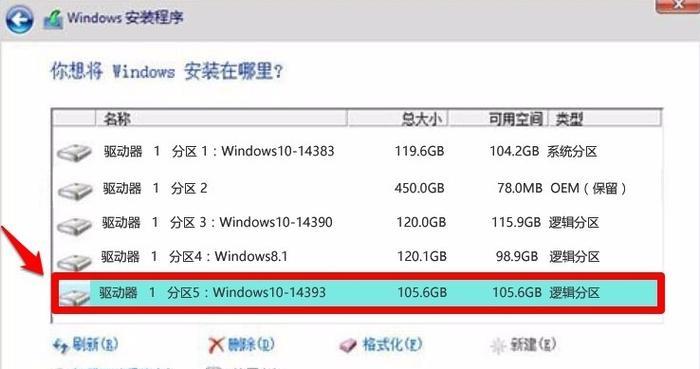
二、如何卸载鼠标驱动?
在开始重装驱动之前,首先需要确保鼠标驱动被完全卸载。以下是详细的卸载步骤:
1.进入设备管理器
右键点击“此电脑”图标,选择“管理”进入计算机管理界面。
在管理界面左侧菜单中选择“设备管理器”。
2.卸载鼠标设备
在设备管理器中,找到“鼠标和其他指针设备”分类。
右键点击你的鼠标设备,选择“卸载设备”。
如果系统提示是否确认卸载,点击“是”。
3.重启电脑
卸载完成后,重启电脑以清除所有相关设置。
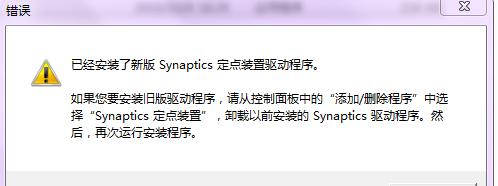
三、鼠标驱动如何正确重装?
1.确定鼠标型号和制造商
在重装之前,最好确认一下你的鼠标型号和制造商,以便下载正确的驱动程序。
2.访问官方网站下载驱动
直接访问鼠标制造商的官方网站。
在支持或下载部分找到适合你操作系统版本的鼠标驱动下载选项。
3.运行驱动安装程序
下载完成后,找到下载的驱动文件,通常是.exe格式。
双击运行安装程序,按照提示完成安装。
4.使用系统自动安装驱动
如果你没有鼠标驱动的安装包,可以尝试让Windows自动检测并安装驱动。
重新连接鼠标到电脑,Windows会自动识别并安装合适的驱动程序。
5.完成安装并重启
安装完成后,重启电脑以使新驱动生效。

四、常见问题及解决方案
1.如何查找鼠标型号?
查看鼠标底部或包装盒上的标签,或者访问鼠标制造商的网站,使用在线服务工具查找。
2.安装后鼠标仍然无法使用怎么办?
检查是否选择了正确的操作系统版本的驱动。
尝试在安全模式下重新安装驱动。
检查鼠标硬件是否有故障。
3.如何获取最新版本的鼠标驱动?
定期访问鼠标制造商的官方网站,查看支持页面,获取最新的驱动更新。
五、综合以上
正确地卸载和重装鼠标驱动是解决鼠标问题的重要步骤,遵循本文提供的步骤可以帮助你轻松地完成这个过程。确保在操作之前备份好重要数据,以防止数据丢失。如果遇到任何问题,可以参考常见问题及解决方案部分寻找帮助。记得在安装驱动后测试鼠标的各项功能,确保其正常工作。通过以上步骤,你将能够为你的电脑提供一个良好的输入设备体验。
版权声明:本文内容由互联网用户自发贡献,该文观点仅代表作者本人。本站仅提供信息存储空间服务,不拥有所有权,不承担相关法律责任。如发现本站有涉嫌抄袭侵权/违法违规的内容, 请发送邮件至 3561739510@qq.com 举报,一经查实,本站将立刻删除。!
本文链接:https://www.ycdnwx.cn/article-11151-1.html







